Se você quiser adicionar um atraso a um aplicativo que inicializa junto com seu ambiente gráfico (Gnome ou Unity), veja aqui como fazer isso.
Nem sempre queremos que um determinado aplicativo seja executado instantaneamente, principalmente quando temos mais de um configurado para iniciar junto com o ambiente gráfico.
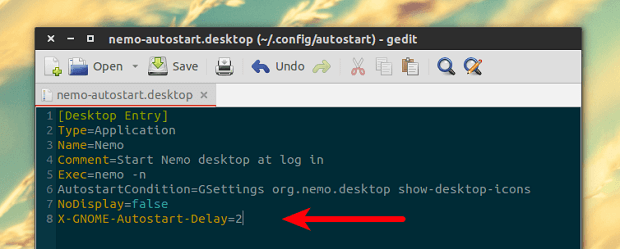
Nessa situação, o melhor a fazer é “atrasar” alguns, para não penalizar demais a inicialização do ambiente.
A maneira mais fácil de atrasar a inicialização de aplicativos nos ambientes GNOME e Unity é adicionar o parâmetro “X-GNOME-Autostart-Delay” no arquivo .desktop de inicialização da aplicação.
Infelizmente, esse parâmetro é suportado apenas pelo GNOME e Unity e, por conta disso, não funcionará com Xfce, LXDE, KDE e em outros ambientes gráficos.
Para saber se o ambiente gráfico que você usa suporta esse parâmetro, consulte essa informação no site dele.
Como atrasar a inicialização de aplicativos nos ambientes GNOME e Unity
Para atrasar a inicialização de aplicativos nos ambientes GNOME e Unity, faça o seguinte:
Passo 1. Abra um terminal;
Passo 2. Se o arquivo de inicialização de desktop para o aplicativo que você deseja atrasar está localizado em /usr/share/applications/, copie ele para ~/.config/autostart/, com o comando (substitua arquivo.desktop pelo nome do arquivo de atalho que você quer usar):
cp /usr/share/applications/arquivo.desktop ~/.config/autostart/Passo 3. Abra o arquivo com o comando:
gedit ~/.config/autostart/arquivo.desktopPasso 4. Acrescente a seguinte linha ao final do arquivo. Substitua “NN” pelo número de segundos que você deseja atrasar a inicialização do aplicativo. Em seguida, salve e feche o arquivo;
X-GNOME-Autostart-Delay=NN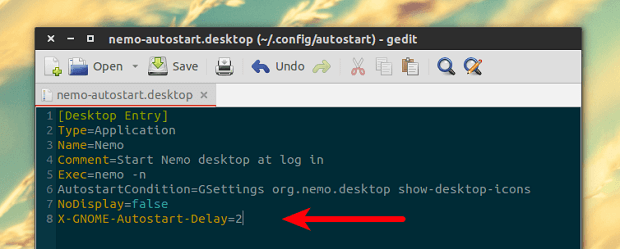
Passo 6. Finalmente, encerre a sessão atual e faça login novamente.
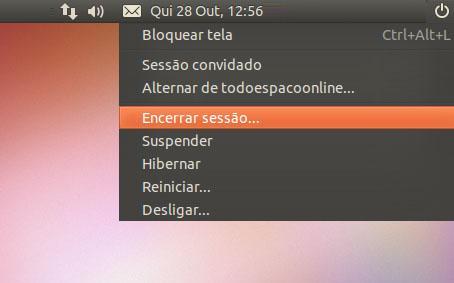
Pronto! Agora o aplicativo deverá iniciar com o atraso que você definiu.
Se quiser, faça o mesmo com outros aplicativos até ficar do jeito que você quer.